प्रश्न
समस्या: स्क्रीन के शीर्ष पर खोज बार से कैसे छुटकारा पाएं?
हैलो, मुझे एक समस्या है, और मुझे आशा है कि आप इसमें मेरी मदद कर सकते हैं। मेरी स्क्रीन के शीर्ष पर एक कष्टप्रद खोज बार है, और काफी ईमानदार होने के लिए मुझे कोई सुराग नहीं है कि यह कहां से आया है। मुझे अव्यवस्थित डेस्कटॉप पसंद नहीं है, इसलिए मैं चाहता हूं कि वह चला जाए। हालांकि, क्योंकि मुझे नहीं पता कि यह क्या है, मुझे यकीन नहीं है कि स्क्रीन के शीर्ष पर खोज बार से छुटकारा पाने के लिए मुझे क्या करना चाहिए? मदद की सराहना की जाएगी।
हल उत्तर
डेस्कटॉप पर अतिरिक्त ऑब्जेक्ट कई उपयोगकर्ताओं को परेशान कर सकते हैं - खासकर जब वे नीले रंग से दिखाई देते हैं। हम मानते हैं कि उपयोगकर्ताओं को स्वयं चुनना चाहिए कि वे अपने डेस्कटॉप पर क्या रखना चाहते हैं, इसलिए, हम इस गाइड में स्क्रीन के शीर्ष पर खोज बार से छुटकारा पाने में आपकी सहायता करेंगे।
कई उपयोगकर्ताओं ने आधिकारिक Microsoft मंचों पर शिकायत की,[1] यह दावा करते हुए कि वे नहीं जानते कि संदिग्ध टूलबार कहाँ से आया है। खैर, वे जो अनुभव कर रहे हैं वह एक संभावित अवांछित कार्यक्रम का अपहरण है।[2] इन अनुप्रयोगों को अक्सर इंटरनेट से अन्य निःशुल्क सॉफ़्टवेयर के साथ बंडल किया जाता है, इसलिए वे जो इंस्टॉलेशन प्रक्रिया पर पूरा ध्यान नहीं देते हैं, उन्होंने बिना पीयूपी स्थापित किए हो सकता है ध्यान दे रहा है।
जैसे ही अवांछित प्रोग्राम इंस्टॉल हो जाता है, यह स्क्रीन के शीर्ष पर एक खोज बार सेट करता है। इस गतिविधि से कई अनुप्रयोगों को जोड़ा जा सकता है, जैसे कि वेब बार या वेबडिस्कवर. साथ ही, निम्न ऐप्स इंस्टॉल करते समय देखें, क्योंकि वे अवांछित खोज बार को बंडल करते हैं:
Mp3 मर्ज करें
- एरेस
- संगीत सुअर
- मीडिया डाउनलोडर
- सिमरन्या
- एचडी प्लेयर, आदि।
सामान्यतया, ये सभी ऐप्स ब्लोटवेयर हैं[3] अपने आप पर, इसलिए पहली जगह से बचा जाना चाहिए। ऐसे सॉफ़्टवेयर के लिए हमेशा वैध और बेहतर विकल्प होते हैं। यदि कुछ भी हो, तो यह आपको विज्ञापनों के साथ स्पैम कर देगा और असुरक्षित पृष्ठों पर पुनर्निर्देशित कर देगा, जिससे आप सामान्य रूप से वेब पर खोज नहीं कर पाएंगे। कुछ मामलों में, यह मैलवेयर संक्रमण या व्यक्तिगत डेटा लीक का कारण भी बन सकता है।
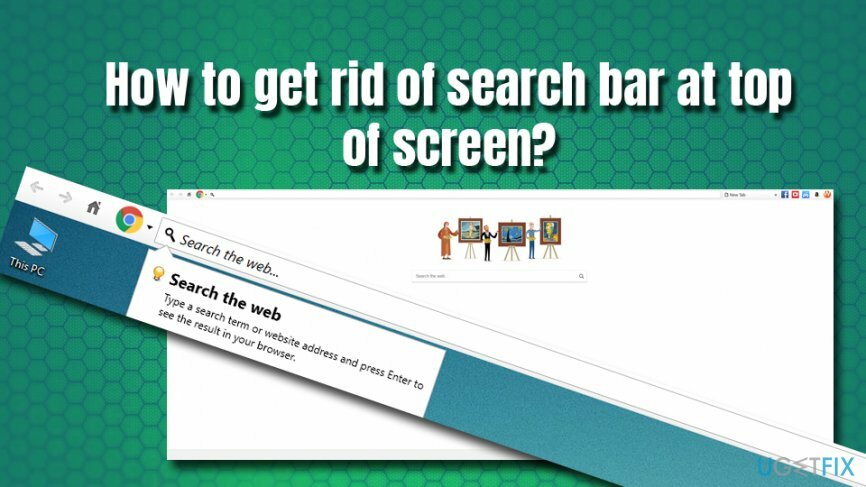
स्क्रीन के टॉप पर सर्च बार की बात करें तो इसमें ऐप के अंदर ही इसे डिसेबल करने का विकल्प नहीं है। इसलिए, आपको कंट्रोल पैनल के माध्यम से स्क्रीन के शीर्ष पर स्थित सर्च बार को अनइंस्टॉल करना होगा। इसके अतिरिक्त, यदि पीयूपी ने वहां कुछ संशोधन किए हैं तो आप अपने ब्राउज़र को रीसेट करना चाहेंगे।
कुल मिलाकर, कई एप्लिकेशन स्क्रीन के शीर्ष पर कष्टप्रद टूलबार से जुड़े हो सकते हैं। नीचे दिए गए निर्देशों में, आपको स्क्रीन के शीर्ष पर खोज बार से छुटकारा पाने के तरीके के बारे में एक विस्तृत मार्गदर्शिका मिलेगी।
स्टेप 1। नियंत्रण कक्ष के माध्यम से अवांछित प्रोग्राम को अनइंस्टॉल करें
इन फ़ाइलों की स्थापना रद्द करने के लिए, आपको का लाइसेंस प्राप्त संस्करण खरीदना होगा रीइमेज रीइमेज सॉफ़्टवेयर अनइंस्टॉल करें।
स्क्रीन के शीर्ष पर खोज बार को हटाने का पहला कदम नियंत्रण कक्ष के माध्यम से संभावित अवांछित एप्लिकेशन को अनइंस्टॉल करना है। ऐसा करने के लिए, इन चरणों का पालन करें:
- में टाइप करें कंट्रोल पैनल Cortana के सर्च बार में।
- पर क्लिक करें प्रोग्राम> प्रोग्राम को अनइंस्टॉल करें।
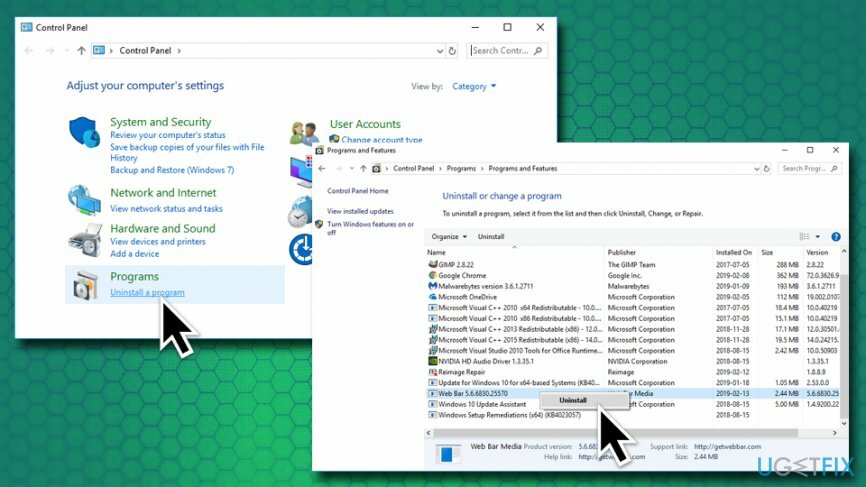
- इंस्टॉल किए गए एप्लिकेशन की सूची दिखाई देगी। अब आपको निर्देशिका में स्क्रॉल करना होगा और कुछ भी संदिग्ध देखना होगा। विशेष रूप से, सबसे संभावित अपराधी हैं वेब बार या वेबडिस्कवर, हालांकि अन्य अज्ञात कार्यक्रम भी शामिल हो सकते हैं। (इसे आसान बनाने के लिए, सूची को इसके अनुसार क्रमबद्ध करें स्थापना दिवस स्तंभ)
- एक बार जब आप अवांछित कार्यक्रम का पता लगा लेते हैं, दाएँ क्लिक करें उस पर, और चुनें स्थापना रद्द करें।
- जब उपयोगकर्ता खाता नियंत्रण दिखाई दे, तो क्लिक करें हां.
- ऑन-स्क्रीन निर्देशों का पालन करें।
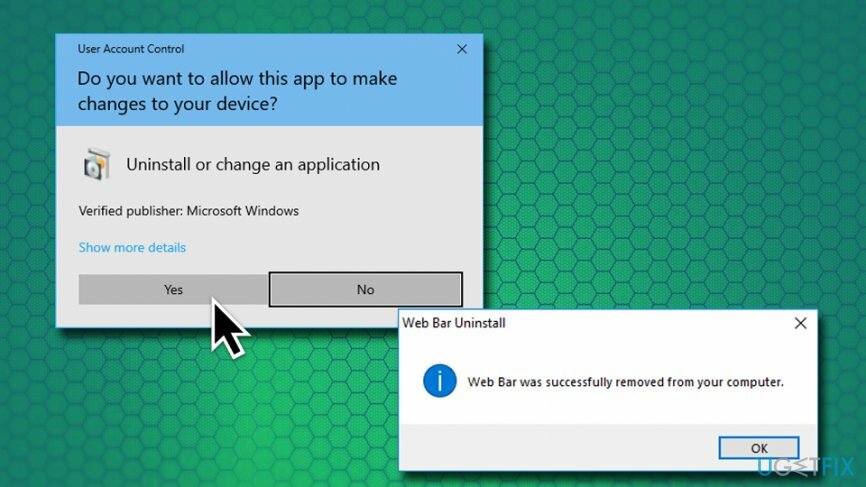
चरण दो। अपने सिस्टम को एंटी-मैलवेयर सॉफ़्टवेयर से स्कैन करें
इन फ़ाइलों की स्थापना रद्द करने के लिए, आपको का लाइसेंस प्राप्त संस्करण खरीदना होगा रीइमेज रीइमेज सॉफ़्टवेयर अनइंस्टॉल करें।
संभावित रूप से अवांछित प्रोग्राम खतरनाक हो सकते हैं, खासकर यदि उपयोगकर्ता लिंक, रीडायरेक्ट, बटन और इसी तरह के टूल के साथ इंटरैक्ट करते हैं। पीयूपी आपको खतरनाक साइटों पर ले जा सकते हैं जहां दुर्भावनापूर्ण जावास्क्रिप्ट स्वचालित रूप से आपको जाने बिना भी मैलवेयर इंस्टॉल कर सकता है। इसलिए, सुरक्षा विशेषज्ञ हमेशा यह सुनिश्चित करने के लिए आपके डिवाइस को एंटी-वायरस सॉफ़्टवेयर से स्कैन करने की सलाह देते हैं कि कोई मैलवेयर मौजूद नहीं है। 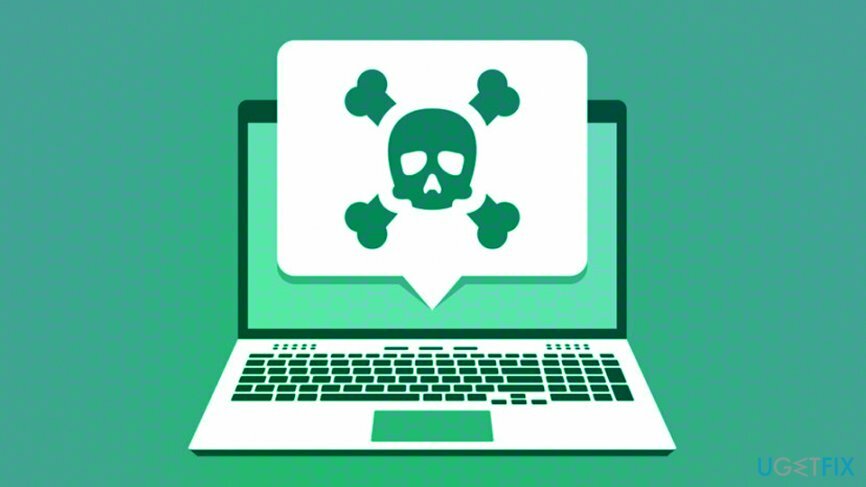
चरण 3। पीसी मरम्मत सॉफ्टवेयर के साथ विंडोज को पुनर्स्थापित करें
इन फ़ाइलों की स्थापना रद्द करने के लिए, आपको का लाइसेंस प्राप्त संस्करण खरीदना होगा रीइमेज रीइमेज सॉफ़्टवेयर अनइंस्टॉल करें।
यदि आपके एंटी-मैलवेयर एप्लिकेशन को पीसी पर कुछ दुर्भावनापूर्ण प्रविष्टियां मिलती हैं और फिर उन्हें हटा दिया जाता है, तो इस बात की एक बड़ी संभावना है कि विंडोज में भी कई संशोधन किए गए थे। ऑपरेटिंग सिस्टम को सामान्य स्थिति में लाने के लिए, इसे स्कैन करें रीइमेजमैक वॉशिंग मशीन X9. यह सॉफ़्टवेयर प्रभावित रजिस्ट्री को ठीक कर सकता है, दूषित फ़ाइलों को नए के साथ बदल सकता है, और मशीन को एक पूर्ण कार्यशील स्थिति में वापस ला सकता है।
चरण 4। अपने ब्राउज़र रीसेट करें
इन फ़ाइलों की स्थापना रद्द करने के लिए, आपको का लाइसेंस प्राप्त संस्करण खरीदना होगा रीइमेज रीइमेज सॉफ़्टवेयर अनइंस्टॉल करें।
यह सुनिश्चित करने के लिए कि स्क्रीन के शीर्ष पर खोज बार के सभी घटक चले गए हैं, साथ ही साथ कोई भी अन्य प्रोग्राम जो आपकी जानकारी के बिना स्थापित हो सकते हैं, हम अनुशंसा करते हैं कि आप अपने ब्राउज़र को रीसेट करें। आइए Google क्रोम से शुरू करें:
- पर क्लिक करें मेन्यू और चुनें समायोजन।
- नीचे स्क्रॉल करें और चुनें उन्नत .
- सबसे नीचे, खोजें रीसेट करें और साफ़ करें।
- चुनते हैं सेटिंग्स को उनके मूल डिफ़ॉल्ट पर पुनर्स्थापित करें और फिर पर क्लिक करें सेटिंग्स फिर से करिए।
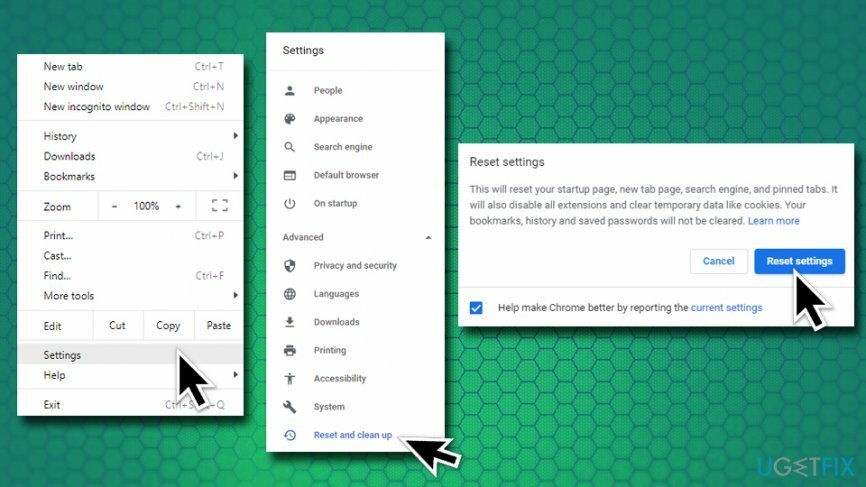
मोज़िला फ़ायरफ़ॉक्स रीसेट करें
इन फ़ाइलों की स्थापना रद्द करने के लिए, आपको का लाइसेंस प्राप्त संस्करण खरीदना होगा रीइमेज रीइमेज सॉफ़्टवेयर अनइंस्टॉल करें।
- पर क्लिक करें मेन्यू और उठाओ मदद।
- के लिए जाओ समस्या निवारक जानकारी।
- चुनते हैं फ़ायरफ़ॉक्स ताज़ा करें और अपने चयन की पुष्टि करें।
सफारी रीसेट करें
इन फ़ाइलों की स्थापना रद्द करने के लिए, आपको का लाइसेंस प्राप्त संस्करण खरीदना होगा रीइमेज रीइमेज सॉफ़्टवेयर अनइंस्टॉल करें।
- खुला हुआ सफारी और चुनें सफारी रीसेट करें।
- सभी टिक बॉक्स चुनें और पर क्लिक करें रीसेट।
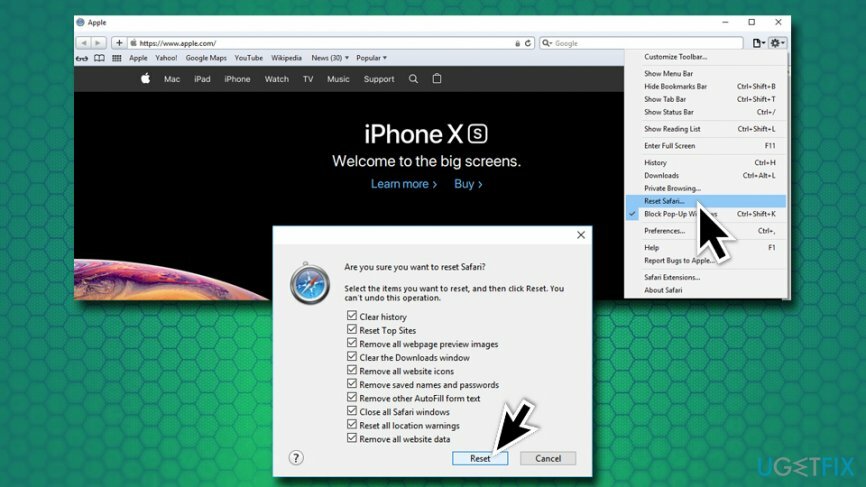
इंटरनेट एक्सप्लोरर रीसेट करें
इन फ़ाइलों की स्थापना रद्द करने के लिए, आपको का लाइसेंस प्राप्त संस्करण खरीदना होगा रीइमेज रीइमेज सॉफ़्टवेयर अनइंस्टॉल करें।
- पर क्लिक करें उपकरण और चुनें इंटरनेट विकल्प.
- उन्नत टैब चुनें और फिर टैप करें रीसेट.
- अंतर्गत इंटरनेट एक्सप्लोरर सेटिंग्स रीसेट करें, चुनना रीसेट.
हमें उम्मीद है कि इस गाइड ने स्क्रीन के शीर्ष पर खोज बार से पूरी तरह छुटकारा पाने में मदद की!
केवल एक क्लिक से कार्यक्रमों से छुटकारा पाएं
आप ugetfix.com विशेषज्ञों द्वारा प्रस्तुत चरण-दर-चरण मार्गदर्शिका की सहायता से इस प्रोग्राम को अनइंस्टॉल कर सकते हैं। आपका समय बचाने के लिए, हमने ऐसे टूल भी चुने हैं जो इस कार्य को स्वचालित रूप से पूरा करने में आपकी सहायता करेंगे। यदि आप जल्दी में हैं या यदि आपको लगता है कि आपके पास प्रोग्राम को अनइंस्टॉल करने के लिए पर्याप्त अनुभव नहीं है, तो बेझिझक इन समाधानों का उपयोग करें:
प्रस्ताव
अभी करो!
डाउनलोडहटाने का सॉफ्टवेयरख़ुशी
गारंटी
अभी करो!
डाउनलोडहटाने का सॉफ्टवेयरख़ुशी
गारंटी
यदि आप रीइमेज का उपयोग करके प्रोग्राम को अनइंस्टॉल करने में विफल रहे हैं, तो हमारी सहायता टीम को अपनी समस्याओं के बारे में बताएं। सुनिश्चित करें कि आप यथासंभव अधिक विवरण प्रदान करते हैं। कृपया, हमें उन सभी विवरणों के बारे में बताएं जो आपको लगता है कि हमें आपकी समस्या के बारे में पता होना चाहिए।
यह पेटेंट मरम्मत प्रक्रिया 25 मिलियन घटकों के डेटाबेस का उपयोग करती है जो उपयोगकर्ता के कंप्यूटर पर किसी भी क्षतिग्रस्त या गुम फ़ाइल को प्रतिस्थापित कर सकती है।
क्षतिग्रस्त सिस्टम को ठीक करने के लिए, आपको का लाइसेंस प्राप्त संस्करण खरीदना होगा रीइमेज मैलवेयर हटाने का उपकरण।

जब बात आती है तो वीपीएन महत्वपूर्ण होता है उपयोगकर्ता गोपनीयता. कुकीज़ जैसे ऑनलाइन ट्रैकर्स का उपयोग न केवल सोशल मीडिया प्लेटफॉर्म और अन्य वेबसाइटों द्वारा किया जा सकता है बल्कि आपके इंटरनेट सेवा प्रदाता और सरकार द्वारा भी किया जा सकता है। यहां तक कि अगर आप अपने वेब ब्राउज़र के माध्यम से सबसे सुरक्षित सेटिंग्स लागू करते हैं, तब भी आपको उन ऐप्स के माध्यम से ट्रैक किया जा सकता है जो इंटरनेट से जुड़े हैं। इसके अलावा, कम कनेक्शन गति के कारण टोर जैसे गोपनीयता-केंद्रित ब्राउज़र इष्टतम विकल्प नहीं हैं। आपकी अंतिम गोपनीयता के लिए सबसे अच्छा समाधान है निजी इंटरनेट एक्सेस - गुमनाम रहें और ऑनलाइन सुरक्षित रहें।
डेटा रिकवरी सॉफ़्टवेयर उन विकल्पों में से एक है जो आपकी मदद कर सकता है अपनी फ़ाइलें पुनर्प्राप्त करें. एक बार जब आप किसी फ़ाइल को हटा देते हैं, तो यह पतली हवा में गायब नहीं होती है - यह आपके सिस्टम पर तब तक बनी रहती है जब तक इसके ऊपर कोई नया डेटा नहीं लिखा जाता है। डेटा रिकवरी प्रो पुनर्प्राप्ति सॉफ़्टवेयर है जो खोजकर्ता आपकी हार्ड ड्राइव के भीतर हटाई गई फ़ाइलों की कार्यशील प्रतियों के लिए खोज करता है। टूल का उपयोग करके, आप मूल्यवान दस्तावेजों, स्कूल के काम, व्यक्तिगत चित्रों और अन्य महत्वपूर्ण फाइलों के नुकसान को रोक सकते हैं।